Nie można uzyskać dostępu do pliku danych programu Outlook? Oto jak to naprawić!
Opublikowany: 2022-11-21Kiedy nie tak dawno korzystałem z programu Microsoft Outlook, zobaczyłem komunikat informujący, że wystąpił problem z dostępnością jego pliku .OST: błąd 0x800401F „ Nie można uzyskać dostępu do pliku danych programu Outlook ”. Pliki .OST (Offline Storage Table) mają ogromne znaczenie, ponieważ umożliwiają nam dostęp do danych Outlooka nawet wtedy, gdy nie mamy aktywnego połączenia z Internetem. Jednak program Outlook może mieć problemy, jeśli plik .OST jest uszkodzony lub program Outlook nie może uzyskać do niego dostępu. W tym artykule powiem ci, co zrobić, jeśli nie możesz uzyskać dostępu do pliku danych programu Outlook.
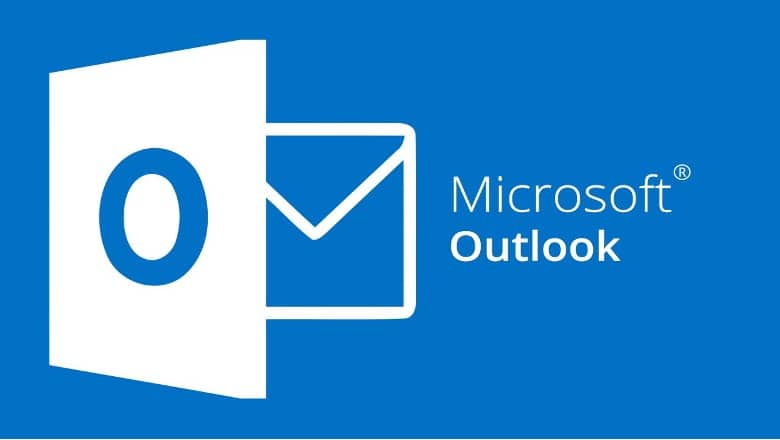
Typowe błędy ułatwień dostępu w programie Outlook
Przed zdiagnozowaniem tego problemu musimy przyjrzeć się niektórym bardziej typowym problemom z ułatwieniami dostępu, które zwykle występują w programie Outlook.
- Pliku .OST nie można znaleźć w żadnej lokalizacji ani na żadnym urządzeniu.
- Program Outlook nie może wyświetlić kolekcji folderów i plików.
- Plik .OST jest już używany przez jedną z obsługiwanych aplikacji.
- Użytkownik nie może wyświetlić pliku .OST, ponieważ został zablokowany.
- Inny użytkownik uzyskuje teraz dostęp do pliku .OST — na przykład plik nadal działa lub jest uzyskiwany do niego dostęp.
- Zamykanie wszelkich innych aplikacji, które aktualnie korzystają z pliku .OST.
- Nie można znaleźć ścieżki do pliku ani miejsca przechowywania pliku .OST.
- Nie można zobaczyć domyślnego pliku .OST, ponieważ używa go teraz inny program.
- Z powodu błędu, który wystąpił w programie Outlook, nie można załadować żądanego pliku .OST.
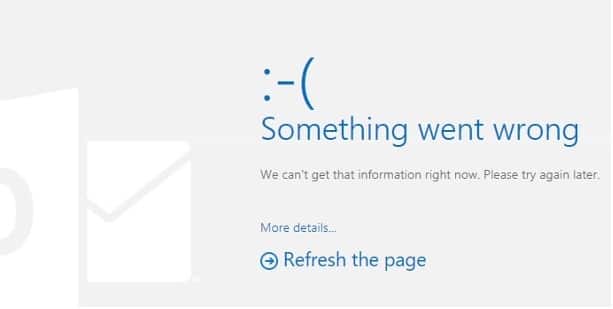
Dlaczego program Outlook nie może uzyskać dostępu do pliku .OST?
Jak omówiliśmy wcześniej, kilka problemów może przyczynić się do problemu z niedostępnością pliku danych programu Outlook. W związku z tym, jeśli nie możesz uzyskać dostępu do pliku .OST w Outlooku, powinieneś podjąć próbę przeanalizowania sytuacji, ponieważ może to być spowodowane jednym z następujących problemów:
- Niedostępność: plik .OST, który chcesz wyświetlić, może nie znajdować się w swoim pierwotnym miejscu, przez co jest niedostępny (tj. plik mógł zostać przeniesiony lub usunięty).
- Uszkodzenie pliku : Możesz zobaczyć ten błąd, jeśli plik .OST, który próbujesz otworzyć, został uszkodzony przez inny program, wirusa lub jedno i drugie.
- Nieautoryzowany dostęp: Jeśli nie jesteś administratorem pliku .OST lub nie masz odpowiednich uprawnień dostępu do pliku .OST, może to prowadzić do problemu z niedostępnością pliku.
- Problemy z synchronizacją: problem mógł powstać z powodu błędów synchronizacji między programami Outlook, Exchange lub serwerem poczty e-mail.
- Uszkodzone dodatki: Ten problem może czasami być powodowany przez niechciane lub uszkodzone wtyczki (dodatki programu Outlook).
- Inne powody : Ponadto trudności mogą być spowodowane powolnym połączeniem sieciowym, zaporą sieciową dostarczoną przez stronę trzecią, problemami z serwerem, niekompatybilnymi danymi itp.
Jak rozwiązać problem „Nie można uzyskać dostępu do pliku MS Outlook OST”?
Teraz, gdy omówiliśmy wszystkie podstawy, nauczmy się, jak naprawić plik danych programu Outlook, do którego nie można uzyskać dostępu, stosując różne metody pokazane tutaj.
Metoda 1: Wyłącz tryb zgodności w Outlooku
Outlook, podobnie jak inne preinstalowane programy w systemie Windows, może działać w trybie zgodności. Niestety, jeśli tryb został aktywowany, może powodować problemy z dostępnością zapisanego pliku .OST. Załóżmy, że nie możesz wyświetlić pliku .OST w Outlooku, możesz przejść do katalogu, w którym znajduje się plik Outlook.exe. Możesz przejść bezpośrednio do jego lokalizacji lub wyszukać go za pomocą narzędzia wyszukiwania na pasku zadań.
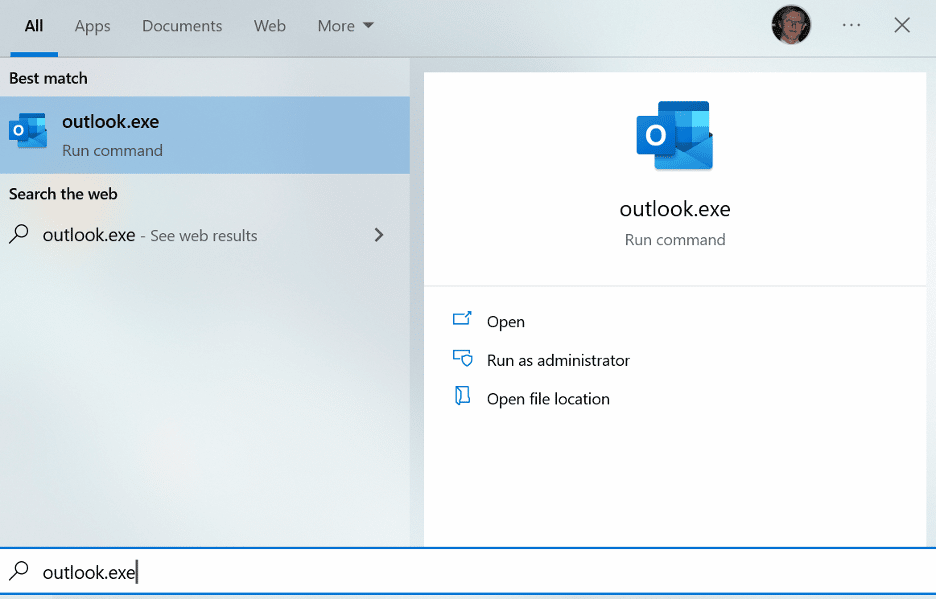
Po zlokalizowaniu pliku Outlook.exe kliknij go prawym przyciskiem myszy i wybierz Właściwości . Po otwarciu okna Właściwości przejdź do karty Zgodność . Stamtąd upewnij się, że opcja Uruchom tę aplikację w trybie zgodności jest wyłączona.
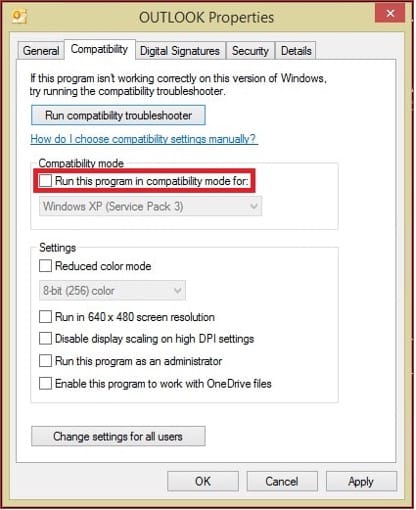
Następnie możesz ponownie uruchomić aplikację Outlook i nie powinieneś mieć problemu z dostępem do wcześniej zapisanego pliku .OST.
Metoda 2: Pozbądź się wadliwych dodatków Outlooka
Jeśli program Outlook nie może uzyskać dostępu do plików .OST, jak wyjaśniono powyżej, problem może dotyczyć jednej z zainstalowanych wtyczek. Dzięki Bogu nie będziesz mieć problemu z usunięciem jakichkolwiek dodatków zainstalowanych na Twoim koncie Outlook. Uruchom program Microsoft Outlook, a następnie przejdź do opcji menu Plik > Opcje > Dodatki.
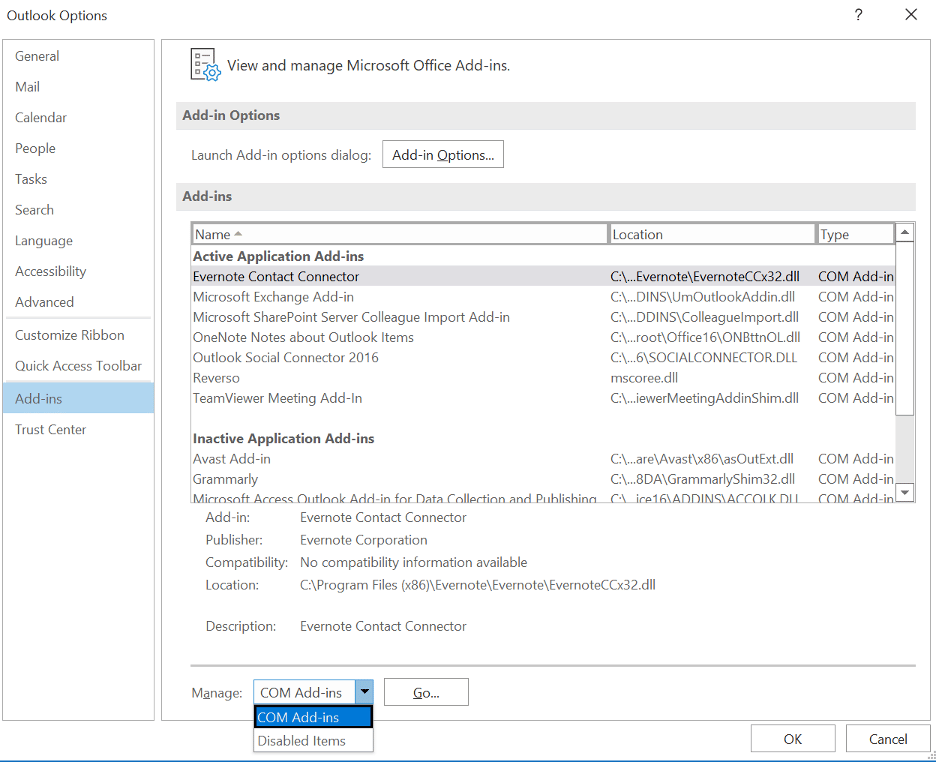
Przejdź do obszaru Zarządzaj w oknie Opcje programu Outlook i wybierz Dodatek COM z listy dostępnych opcji. Spowoduje to wyświetlenie dodatków zainstalowanych na komputerze, umożliwiając usunięcie dowolnej wtyczki z programu Outlook. Aby dezaktywować dodatek, musisz dokonać wyboru, a następnie kliknąć przycisk Usuń na pasku narzędzi.

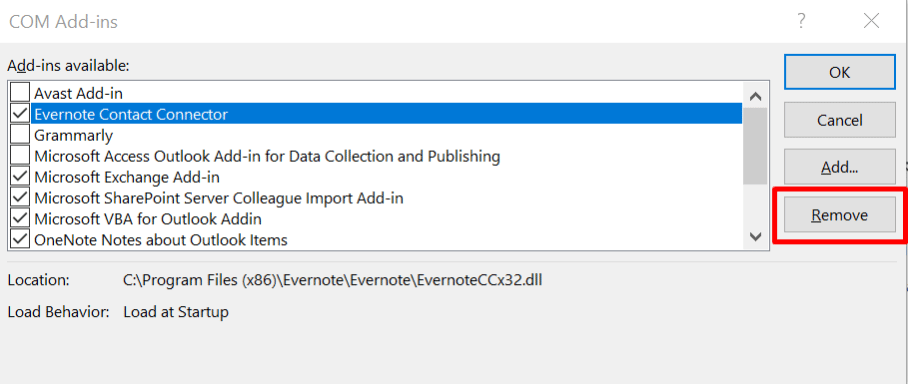
Metoda 3: Wyłącz tryb buforowany programu Exchange dla swojego konta
Problem polegający na tym, że nie można uzyskać dostępu do pliku danych programu Outlook, może czasami wynikać z problemów z synchronizacją między programami Exchange i Outlook. Po prostu wyłączenie trybu buforowanego w MS Exchange pozwoli Ci przezwyciężyć ten problem.
Przejdź do opcji Panel sterowania > Poczta > Konta e-mail, wybierz konto e-mail, które chcesz zmienić, a następnie kliknij przycisk Zmień . Następnie musisz przejść do sekcji Ustawienia zaawansowane swojego profilu użytkownika i dezaktywować funkcję trybu buforowanego programu Exchange .
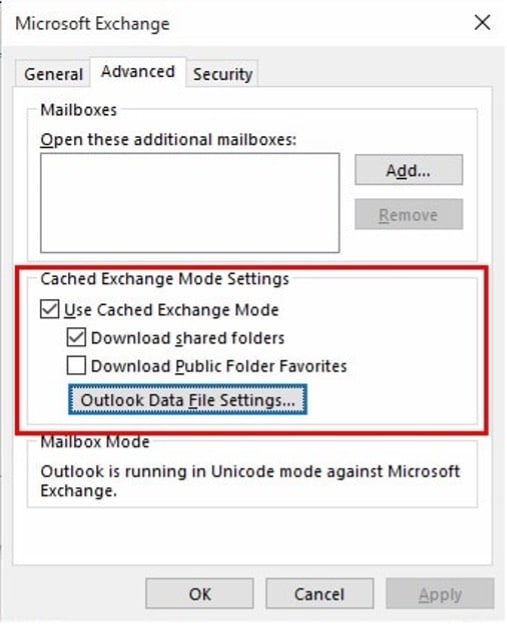
Metoda 4: Użyj programu Scanost.exe, aby naprawić plik .OST
Jeśli plik .OST, do którego próbujesz uzyskać dostęp, jest uszkodzony, możesz mieć problem z uzyskaniem do niego dostępu. Dobrą wiadomością jest to, że system Windows ma wbudowane rozwiązanie o nazwie narzędzie do naprawy skrzynki odbiorczej programu Outlook, które może naprawić uszkodzone pliki .OST.
Zacznij od zlokalizowania programu Scanost.exe na swoim komputerze – często można go znaleźć w katalogu – C: > Program Files > Microsoft Office. Po pierwszym uruchomieniu programu Scanost.exe na ekranie pojawi się interfejs użytkownika narzędzia Outlook Inbox Repair. Możesz teraz przejść do pliku .OST i załadować go, aby bez trudu go przywrócić i poprawić.
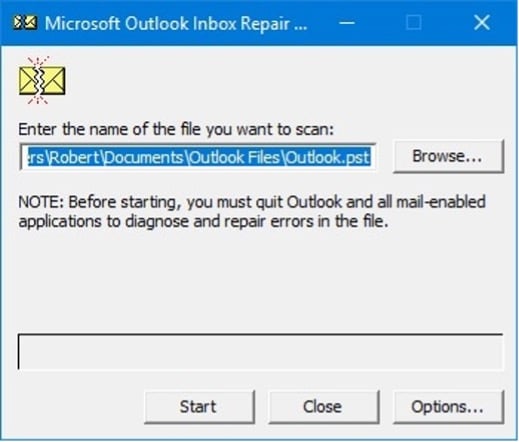
Metoda 5: Napraw zainstalowaną aplikację Outlook
Wadliwa aplikacja to kolejna potencjalna przyczyna problemu z plikiem danych programu Outlook, który uniemożliwia dostęp do pliku. W tym scenariuszu możesz łatwo naprawić program Outlook, uruchamiając wstępnie zainstalowane narzędzie do rozwiązywania problemów w systemie Windows.
Możesz wybrać program MS Office już zainstalowany na komputerze, przechodząc do opcji menu Ustawienia > Aplikacje i funkcje. Ponadto masz teraz opcję Modyfikuj zainstalowaną aplikację MS Office.
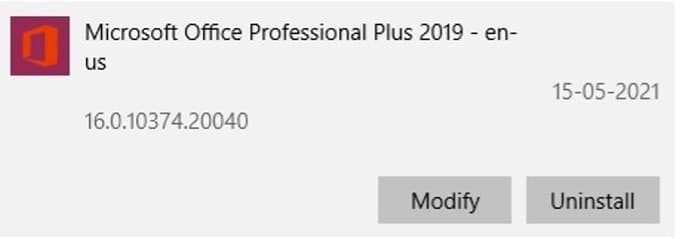
Teraz wybierz opcję Napraw z menu rozwijanego, gdy oferuje opcje resetowania lub naprawy pakietu Microsoft Office. Spowoduje to uruchomienie nowego procesu do wykonania w celu wykonania szybkiej naprawy online aplikacji pakietu Office zainstalowanych na komputerze.

Metoda 6: Konwertuj uszkodzony plik .OST na inny format (np. .PST)
Wreszcie, jeśli Outlook nie może otworzyć pliku .OST, możesz wyeksportować go do innego programu. Recovery Toolbox .OST to .PST File Converter to pomocne narzędzie, którego możesz użyć, jeśli chcesz rozwiązać ten problem.
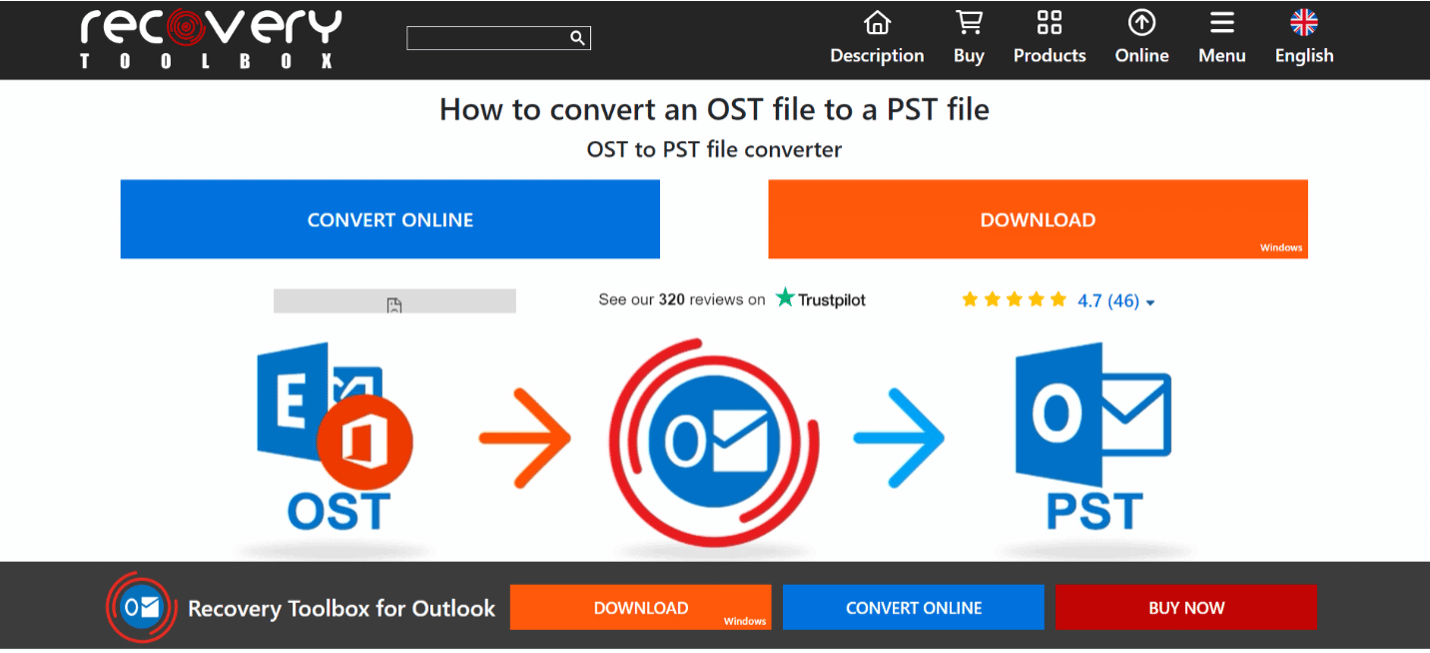
Przekonwertuj go online i załaduj uszkodzony plik .OST. Następnie możesz rozpocząć proces konwersji; dane zostaną wyeksportowane w formacie zgodnym z .PST bez żadnych problemów. Po zakończeniu procesu możesz zobaczyć swoje dane, wyeksportować plik .PST i otworzyć go w dowolnym innym programie, takim jak Thunderbird, Mail Spring, Mail Bird i tak dalej.
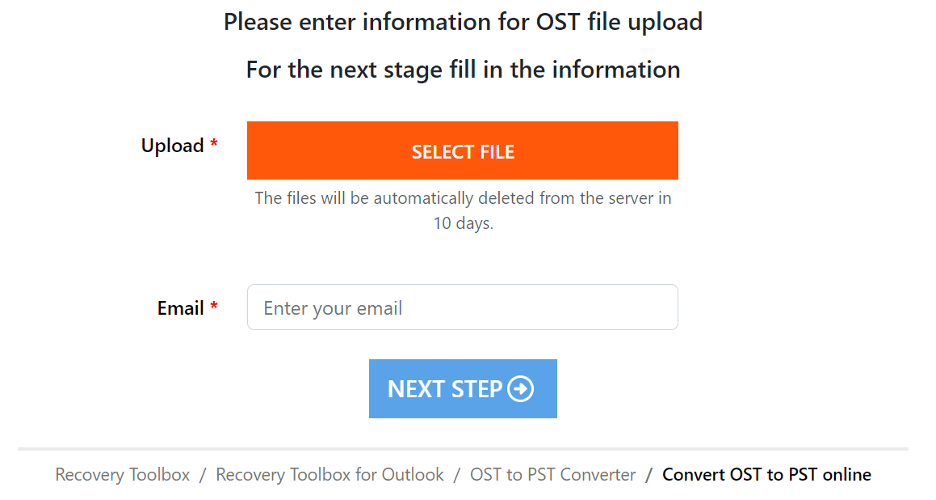
Metoda 7: Użyj narzędzia Recovery Toolbox for Outlook, aby naprawić uszkodzony plik. plik PST
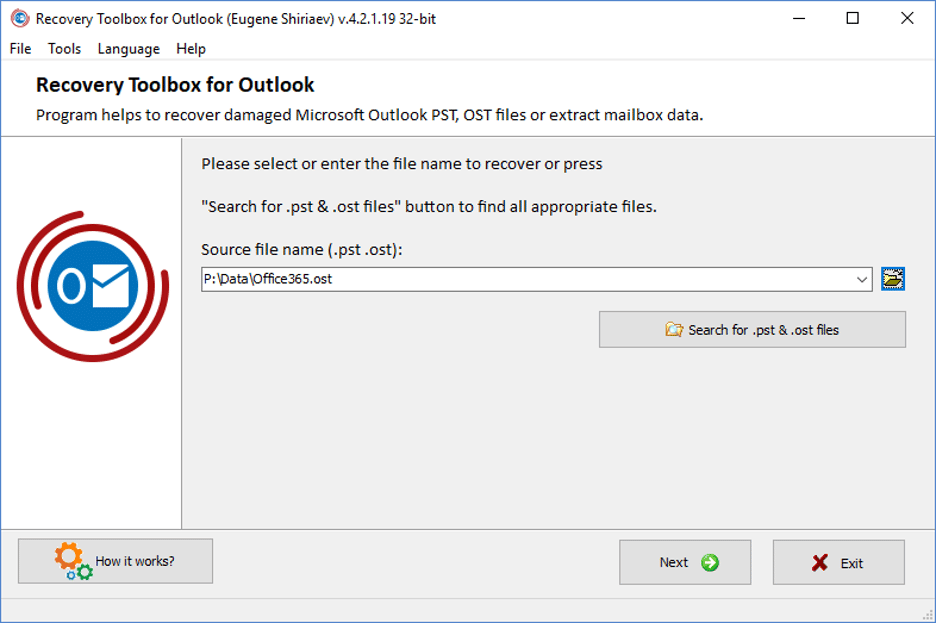
Dzięki Recovery Toolbox for Outlook możesz naprawić dowolne pliki .PST w różnych wersjach: ANSI (Outlook 97-2003), Unicode (2007 i nowsze) oraz naprawić pliki chronione hasłem. Internetowe narzędzie do odzyskiwania programu Outlook ułatwia naprawę błędu online na dowolnym urządzeniu. Ponadto bez problemu naprawisz zaszyfrowane pliki .PST i przywrócisz pliki .OST dowolnej wersji.
Po przeczytaniu tego artykułu bez wątpienia znajdziesz rozwiązanie problemu, w którym nie można uzyskać dostępu do pliku danych programu Outlook. Zawsze, gdy program Outlook nie może uzyskać dostępu do pliku .OST, pierwszą rzeczą, którą robię, jest zatrzymanie wszelkich zapór ogniowych lub usunięcie niepotrzebnych wtyczek. Ponadto, jeśli nie możesz wyświetlić plików .OST w programie Outlook, możesz spróbować je naprawić lub przekonwertować do formatu .PST, korzystając z programu Recovery Toolbox dla programu Outlook . Obie te opcje są dostępne i łatwe w użyciu. Ponadto ta metoda ułatwia dostęp do danych przechowywanych w programie Outlook lub dowolnej innej usłudze poczty e-mail.
